Les tâches planifiées sont souvent le meilleur moyen deexécuter automatiquement des scripts si vous essayez d’automatiser quelque chose sur votre PC Windows 10. Le planificateur de tâches peut présenter une interface un peu compliquée, mais il est assez facile de configurer une tâche de base avec plusieurs déclencheurs et actions. Une fois qu'une tâche est configurée, elle doit être activée manuellement et, si nécessaire, vous pouvez désactiver automatiquement une tâche planifiée à partir de l'onglet Déclencheurs. Voici comment.
Désactiver automatiquement la tâche planifiée
Ouvrez le planificateur de tâches et cliquez sur Créer une tâche pourcréez une nouvelle tâche ou, si vous souhaitez désactiver automatiquement une tâche déjà créée, recherchez-la dans la bibliothèque de la tâche et double-cliquez dessus pour la modifier.

Que vous créiez une nouvelle tâche ou en modifiiez une existante, vous devez vous rendre dans l'onglet Déclencheurs pour définir quand elle sera automatiquement désactivée.
L'onglet Déclencheurs listera tous les déclencheurs quivous êtes prêt pour la tâche et ils peuvent être plusieurs. Sélectionnez un déclencheur et double-cliquez dessus pour le modifier. En bas, vous verrez une option ‘Arrêter la tâche si elle est exécutée plus longtemps que’ et une liste déroulante à côté. Ce menu déroulant est très limité dans ses options mais passez-les en revue pour voir s’il fait le travail. Si ce n’est pas le cas, cherchez un peu plus loin et vous verrez une option «Expires».
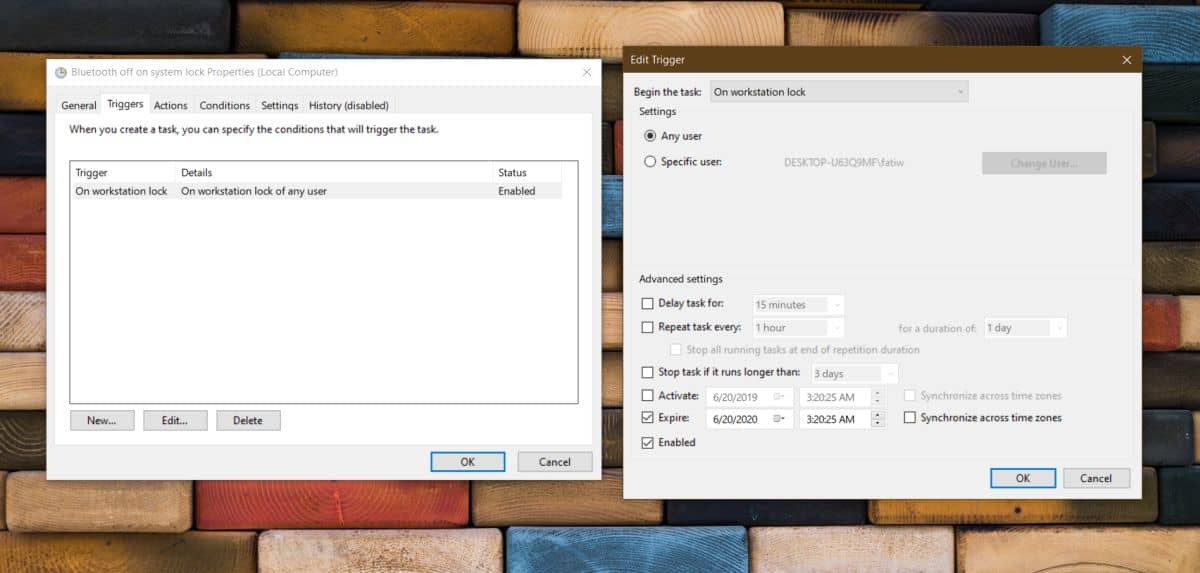
L'option Expires est spécifique au déclencheurque vous êtes en train d’éditer et qu’il est flexible non seulement en termes de date, mais aussi d’heure. Ouvrez le calendrier pour sélectionner la date d'expiration de ce déclencheur, puis définissez-en une heure. Répétez cette opération pour tous les déclencheurs que vous avez définis pour la tâche que vous souhaitez désactiver. Cliquez sur OK et activez la tâche.
À la date et à l'heure sélectionnées, la tâche ne sera plus exécutée.
Comment ça fonctionne
Techniquement, la tâche est toujours activée. Pensez-y comme ça; vous avez allumé l’ampoule, mais vous avez retiré le câblage qui la fournit à l’électricité. Les déclencheurs et leur date d'expiration sont essentiellement cela. Une fois les déclencheurs expirés, la tâche ne sait plus quand exécuter. Il ne va tout simplement pas commencer à exécuter ses actions quand il le souhaite, ce qui le désactive fondamentalement.
Cette méthode a un inconvénient; la tâche seraapparaissent toujours comme «Prêt» dans le planificateur de tâches. Sa description comprendra automatiquement une déclaration indiquant à la tâche qu'un déclencheur expire à une date donnée. Si vous êtes assez vigilant pour la repérer, vous saurez pourquoi une tâche ne s'exécute plus.













commentaires